Excel에서 동적 데이터 교환을 끄는 방법
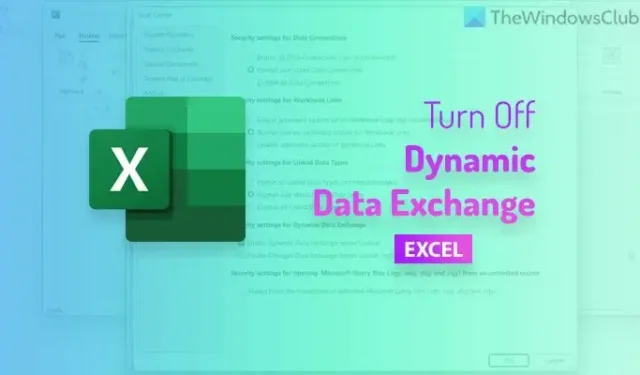
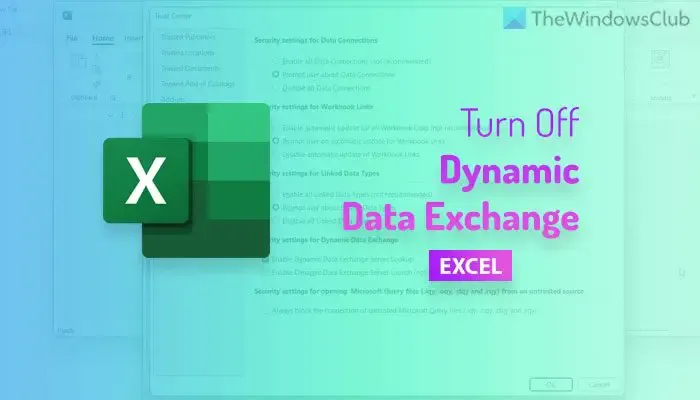
Excel의 동적 데이터 교환 서버란 무엇입니까?
동적 데이터 교환 서버는 Excel 자체와 관련된 두 개 이상의 응용 프로그램 간에 데이터를 교환하는 데 사용되는 프로토콜 유형입니다. Excel 파일을 Word 문서에 연결한다고 가정해 보겠습니다. DDE 서버 프로토콜이 켜져 있으면 Excel 스프레드시트를 변경할 때 포함된 파일이 Word에서 자동으로 업데이트됩니다.
자동 업데이트 기능을 원하지 않거나 데이터가 포함 당시의 상태로 유지되어야 하는 경우 동적 데이터 교환 서버를 비활성화하는 것이 최선의 조치가 될 것입니다.
Excel에서 동적 데이터 교환을 끄는 방법
Excel에서 동적 데이터 교환을 끄려면 다음 단계를 따르십시오.
- Excel 앱을 엽니다.
- 옵션 을 클릭하세요 .
- 보안 센터 > 보안 센터 설정 > 외부 콘텐츠로 이동합니다.
- 동적 데이터 교환 서버 조회 활성화 설정을 찾습니다 .
- 확인란에서 체크를 제거합니다.
- 확인 버튼을 클릭하세요 .
이 단계에 대해 자세히 알아보려면 계속해서 읽어보세요.
먼저 컴퓨터에서 Excel 앱을 열고 옵션 메뉴를 클릭해야 합니다. 그런 다음 보안 센터 탭 으로 전환 하고 보안 센터 설정 버튼을 클릭합니다.
그런 다음 외부 콘텐츠 탭을 클릭하고 동적 데이터 교환 서버 조회 활성화 옵션을 찾으세요 .

해당 체크박스의 체크를 해제하고 확인 버튼을 클릭하세요.
그룹 정책을 사용하여 Excel에서 동적 데이터 교환을 끄는 방법
그룹 정책을 사용하여 Excel에서 동적 데이터 교환을 끄려면 다음 단계를 따르십시오.
- Win+R을 누르고 msc를 입력한 후 확인 버튼을 클릭합니다 .
- 사용자 구성 에서 보안 센터 > 외부 콘텐츠 로 이동합니다 .
- Excel에서 DDE(동적 데이터 교환) 서버 조회를 허용하지 않음 설정을 두 번 클릭합니다 .
- 활성화 옵션을 선택합니다 .
- 확인 버튼을 클릭하세요 .
이러한 단계를 자세히 살펴보겠습니다.
시작하려면 Win+R 버튼을 함께 눌러 실행 프롬프트를 엽니다. 그런 다음 gpedit.msc를 입력 하고 확인 버튼을 클릭하여 로컬 그룹 정책 편집기를 엽니다. 다음으로 다음 경로로 이동합니다.
사용자 구성 > 관리 템플릿 > Microsoft Excel 2016 > Excel 옵션 > 보안 > 보안 센터 > 외부 콘텐츠
여기서는 Excel에서 DDE(Dynamic Data Exchange) 서버 조회를 허용하지 않음 이라는 설정을 볼 수 있습니다 . 이 설정을 두 번 클릭하고 활성화 옵션을 선택해야 합니다 .

마지막으로 확인 버튼을 클릭하여 변경 사항을 저장합니다.
레지스트리를 사용하여 Excel에서 동적 데이터 교환을 비활성화하는 방법
레지스트리를 사용하여 Excel에서 동적 데이터 교환을 비활성화하려면 다음 단계를 따르십시오.
- 작업 표시줄 검색창에 regedit를 검색하세요 .
- 개별 검색결과를 클릭한 후 예 버튼을 클릭하세요.
- HKCU 의 office\16.0\excel\security 로 이동합니다 .
- 보안 > 새로 만들기 > 키를 마우스 오른쪽 버튼으로 클릭 하고 이름을 external content 로 지정합니다 .
- 외부 콘텐츠 > 새로 만들기 > DWORD(32비트) 값을 마우스 오른쪽 버튼으로 클릭합니다 .
- 이름을 비활성화된deserverlookup 으로 설정합니다 .
- 이를 두 번 클릭하여 값 데이터를 1 로 설정합니다 .
- 확인 버튼을 클릭하세요 .
- 컴퓨터를 다시 시작하십시오.
이 단계에 대해 자세히 알아 보겠습니다.
먼저 작업 표시줄 검색창에 regedit를 검색한 후 개별 검색 결과를 클릭하고 예 버튼을 클릭하여 레지스트리 편집기를 엽니다.
열리면 다음 경로로 이동해야 합니다.
HKEY_CURRENT_USER\Software\Policies\Microsoft\office\16.0\excel\security
그러나 이 경로를 찾을 수 없는 경우 수동으로 생성해야 합니다. 이 경우 다음 경로로 이동하세요.
HKEY_CURRENT_USER\Software\Policies\Microsoft
그런 다음 그에 따라 하위 키를 만듭니다.
첫 번째 경로를 찾을 수 있으면 security > New > Key를 마우스 오른쪽 버튼으로 클릭하고 external content 라고 부릅니다 .
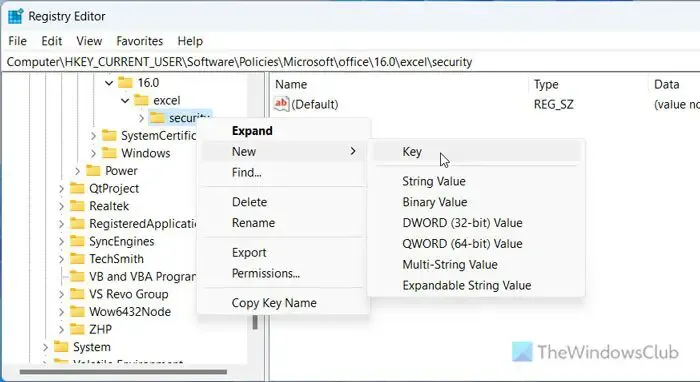
그런 다음 외부 콘텐츠 > 새로 만들기 > DWORD(32비트) 값을 마우스 오른쪽 버튼으로 클릭 하고 이름을 faileddeserverlookup 으로 지정합니다 .
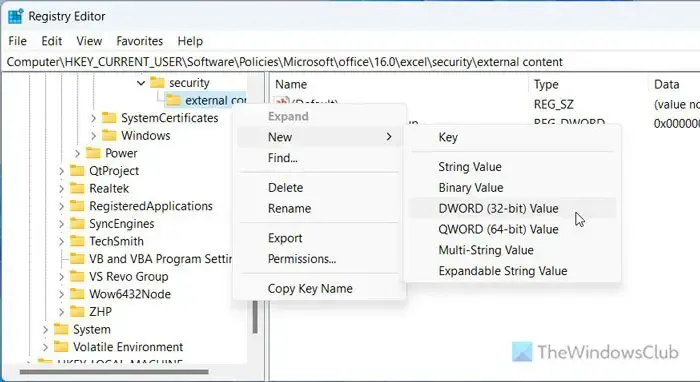
이를 두 번 클릭하여 값 데이터를 1 로 설정 하고 확인 버튼을 클릭합니다.
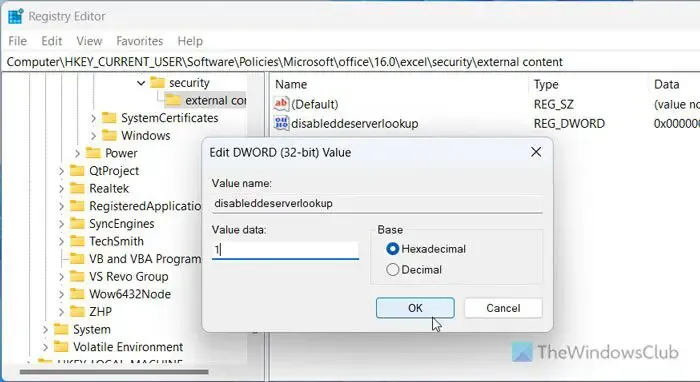
마지막으로 모든 창을 닫고 컴퓨터를 다시 시작하십시오.
DDE 서버를 비활성화하려면 어떻게 해야 합니까?
Excel에서 DDE 서버 조회를 비활성화하려면 먼저 Excel 옵션 마법사를 엽니다. 그런 다음 보안 센터 > 보안 센터 설정 > 외부 콘텐츠로 이동합니다. 동적 데이터 교환 서버 조회 활성화 옵션을 찾아 확인란에서 선택 표시를 제거하세요. 마지막으로 확인 버튼을 클릭하여 변경 사항을 저장합니다.
Excel에서 동적 데이터 교환을 활성화하려면 어떻게 해야 합니까?
Excel에서 동적 데이터 교환을 활성화하려면 먼저 로컬 그룹 정책 편집기를 엽니다. 그런 다음 사용자 구성 > 관리 템플릿 > Microsoft Excel 2016 > Excel 옵션 > 보안 > 보안 센터 > 외부 콘텐츠 경로로 이동합니다. Excel에서 DDE(Dynamic Data Exchange) 서버 조회를 허용하지 않음 설정을 두 번 클릭 하고 구성되지 않음 옵션을 선택합니다. 확인 버튼을 클릭하여 변경 사항을 저장합니다.


답글 남기기